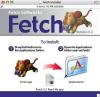Kursiivisen allekirjoituksen lisääminen sähköpostiisi antaa vallan tunteen.
Sähköpostit syrjäyttävät yhä enemmän kirjeitä kirjallisena viestintänä ja niistä on tulossa hyväksyttävä muodollisen kirjeenvaihdon väline. Monet yritys- ja kotimaiset sähköpostin käyttäjät ovat luoneet sähköposteihinsa allekirjoituksia, jotka antavat tekstille auktoriteettia ja muodollisuuden tuntua. Oman allekirjoituksen luominen kursiiviseen tai "käsinkirjoitettuun" tyyliin voi antaa sähköposteillesi ammattimaisen ulkonäön ja parantaa esitystapaa. Yrityksille kursiiviset allekirjoitukset voivat tarjota yhtenäisyyden ja johdonmukaisuuden tunteen sähköpostista sähköpostiin.
Microsoft Outlookissa
Vaihe 1
Suorita Microsoft Outlook ja napsauta Työkalut-valikkoa. Valitse Asetukset ja napsauta Sähköpostin muoto -välilehteä.
Päivän video
Vaihe 2
Valitse Kirjoita tässä viestimuodossa -luettelosta sähköpostityyppi, johon haluat uuden allekirjoituksen liittyvän. Huomautus: RTF-sähköpostit eivät tue kursiivisia kirjasimia.
Vaihe 3
Napsauta Allekirjoitus-kohdassa Allekirjoitukset ja sen jälkeen Uusi.
Vaihe 4
Kirjoita allekirjoituksen nimi ruutuun.
Vaihe 5
Valitse Seuraava Valitse miten allekirjoitetaan -valikosta.
Vaihe 6
Kirjoita nimesi Allekirjoitusteksti-ruutuun. Vaihda kursiivikirjasimeen, kuten Lucida Handwriting tai Bradley Hand, korostamalla allekirjoitusteksti ja napsauttamalla Fontti.
Vaihe 7
Napsauta "Valmis". Aloita uusi sähköposti ja napsauta Lisää-valikkoa. Valitse Allekirjoitus ja valitse vaiheessa 4 määrittämäsi allekirjoituksen nimi. Allekirjoitus syöttää sähköpostin tekstin.
Apple Mailissa
Vaihe 1
Suorita Mail ja napsauta Sähköposti-valikosta Asetukset.
Vaihe 2
Valitse Allekirjoitukset-välilehti.
Vaihe 3
Valitse vasemmasta sarakkeesta Kaikki allekirjoitukset ja napsauta keskimmäisen sarakkeen alla olevaa plussymbolia.
Vaihe 4
Suorita TextEdit, Applen alkuperäinen tekstinmuokkausohjelmisto, ja kirjoita nimesi käyttämällä kursiivikirjasinta, kuten Lucida Handwriting tai Bradley Hand.
Vaihe 5
Kopioi ja liitä kursiivinen allekirjoitusteksti Mail-sovelluksen allekirjoitusasetusten oikeanpuoleiseen sarakkeeseen.
Vaihe 6
Vedä allekirjoitus keskimmäisestä sarakkeesta sähköpostitiliin, jota se koskee ja joka on lueteltu vasemmassa sarakkeessa. Vedä esimerkiksi allekirjoitus #1 Gmail-tiliin. Poistu napsauttamalla punaista X vasemmassa yläkulmassa.
Vaihe 7
Aloita uusi sähköposti. Viesti-ikkunan oikealla puolella, päätekstiruudun yläpuolella, on Allekirjoitukset-pudotusvalikko. Valitse allekirjoitus luettelosta lisätäksesi se sähköpostiin.